VMware虚拟机安装苹果 MacOS系统
首先下载并安装最新的VMware Workstation虚拟机,此次演示安装虚拟机版本VMware Workstation 15 Pro
需要用到的工具:
VMware Workstation /自行下载安装
unlocker /用于解锁VM安装MacOS,下载见文末
MacOS镜像 /文末提供了Catalina10.15.1
------------------------------------------------------
虚拟机安装完后,关闭虚拟机,以及虚拟机的所有的服务也关闭。
关闭虚拟机,打开服务,关闭所有的VM服务。
右键此电脑-->计算机管理-->服务和应用程序-->服务:

解压unlocker,将unlocker放到VMware的安装目录下
右键以管理员模式运行unlocker\win-install.cmd(等待完成,完成后自动关闭窗口)
以上完成后就可以安装MacOS了
------------------------
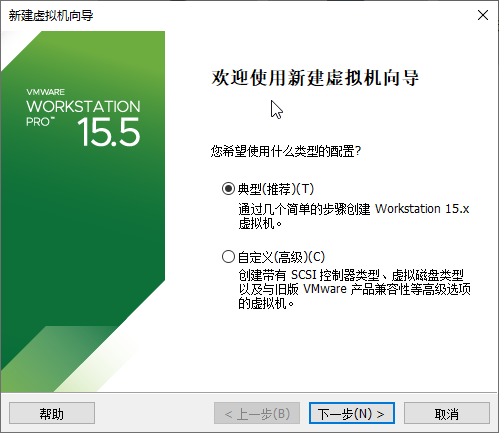
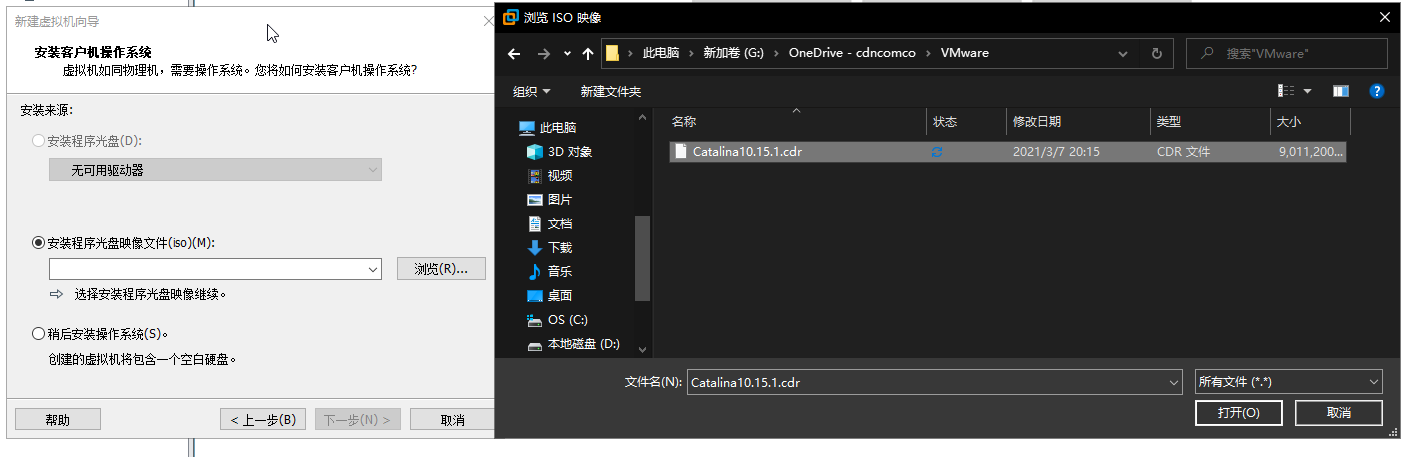
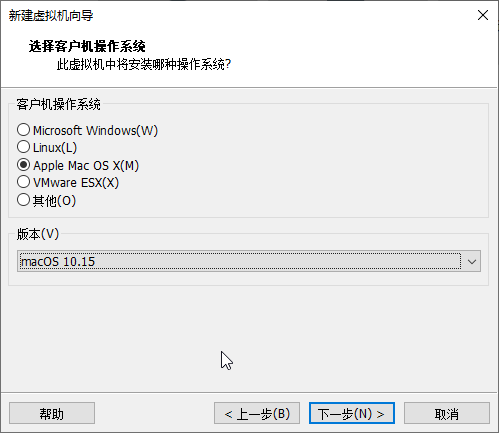
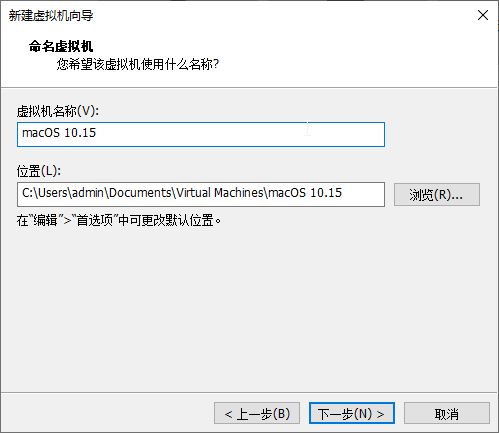
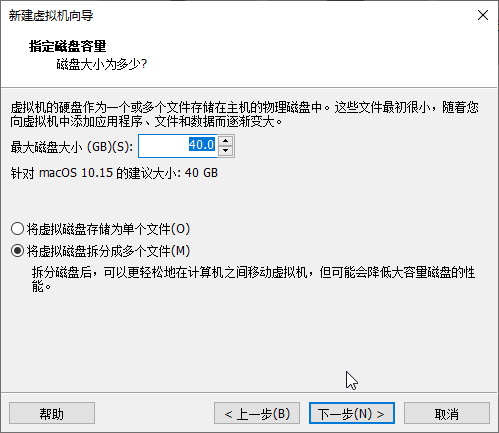
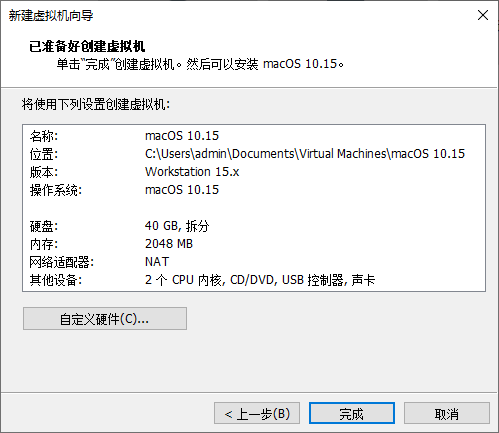
自定义硬件请根据硬件来决定
设置好后启动虚拟机, 然后进系统安装页面.
若无法启动可以尝试用记事本等文件编辑工具打开“虚拟机名称.vmx”, 在 smc.present= “TRUE”后面添加smc.version= "0"
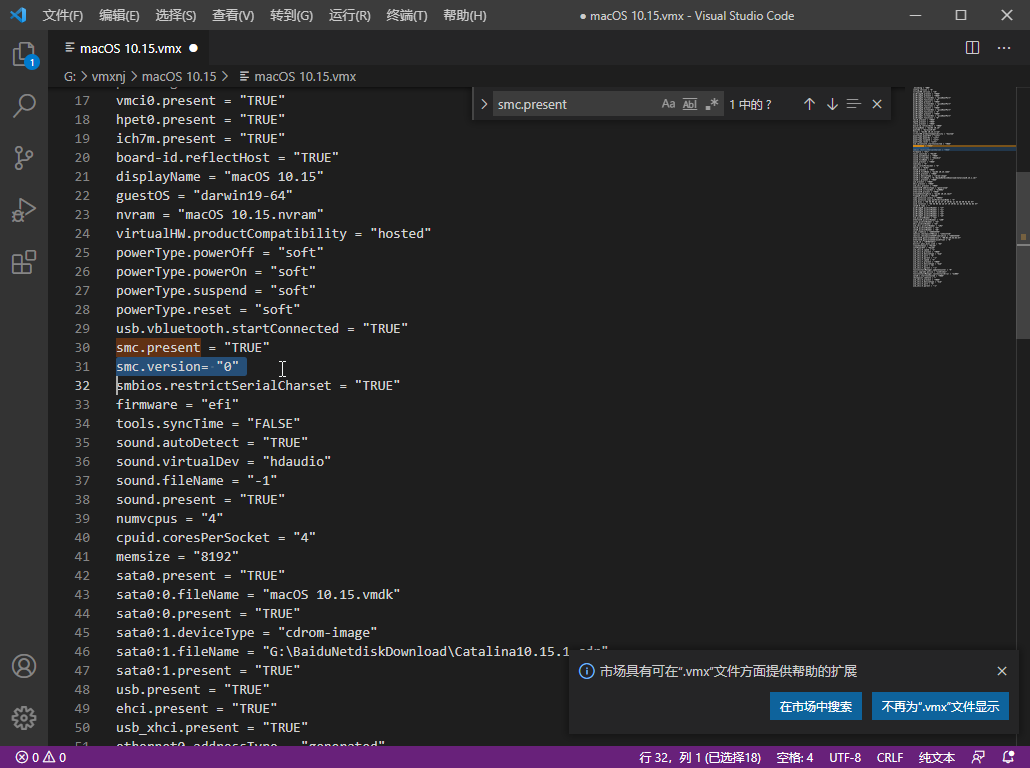
---------------------------------
剩下 就是系统安装了
安装过程中会自动重启,等待安装完成即可
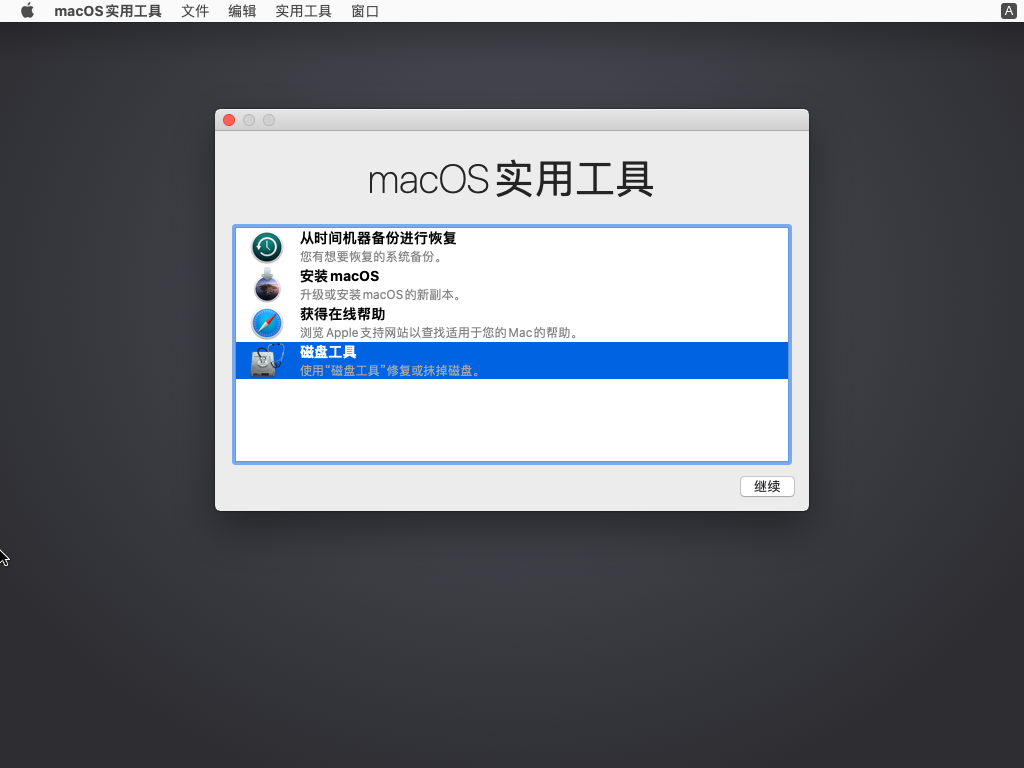
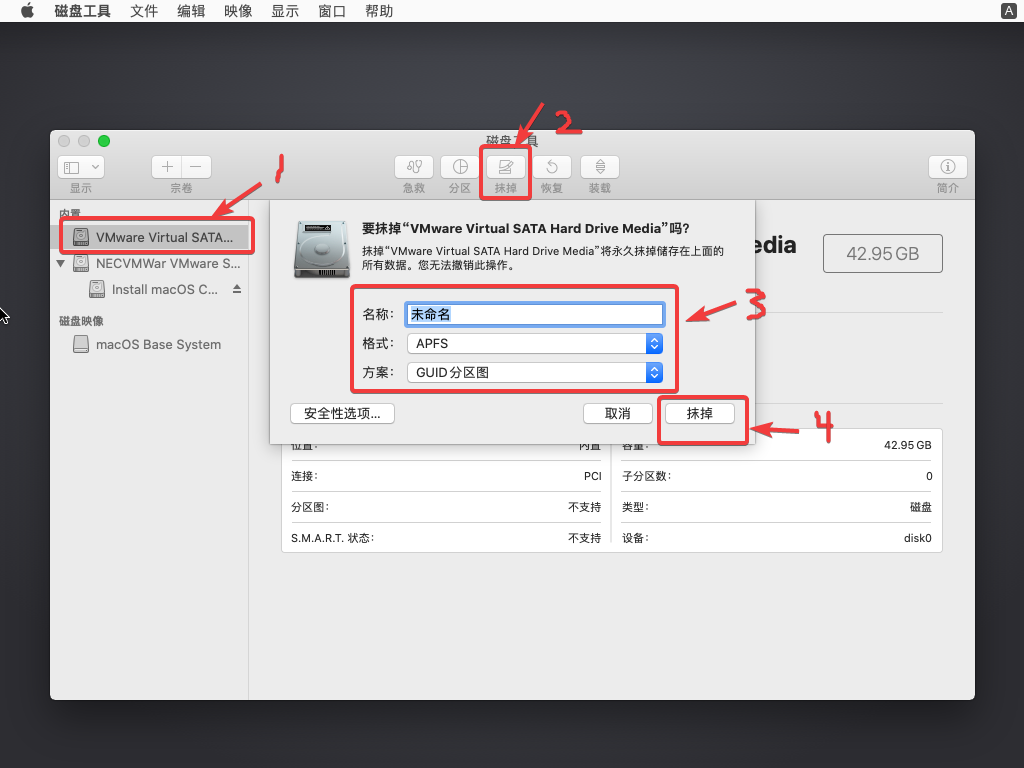
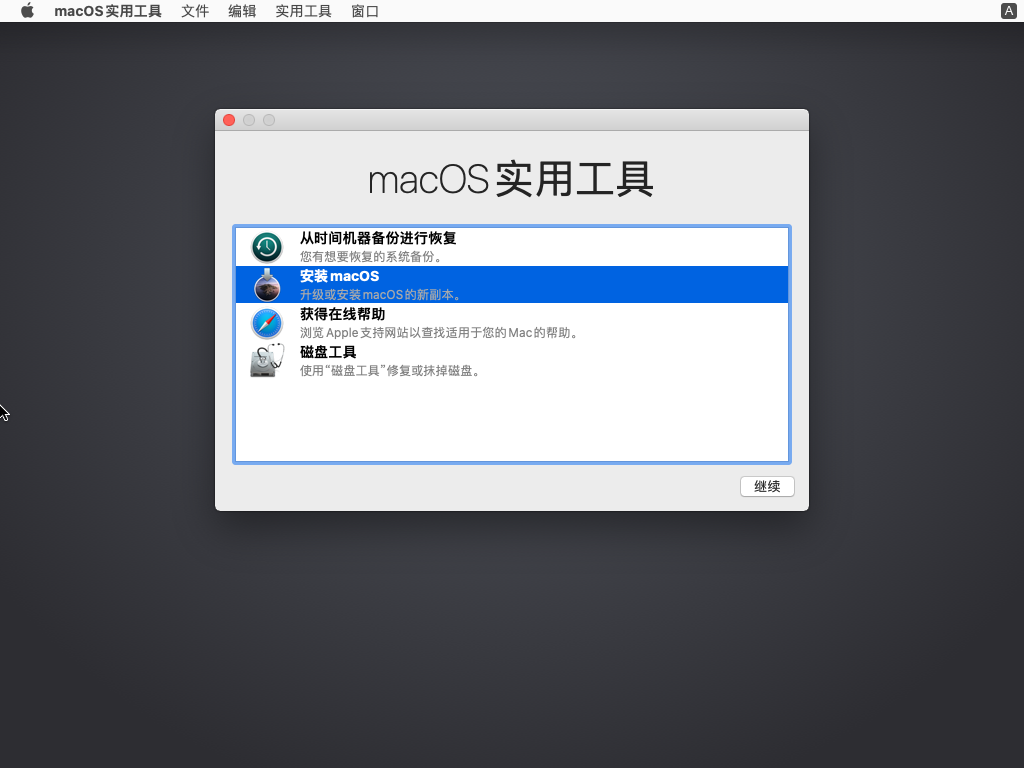
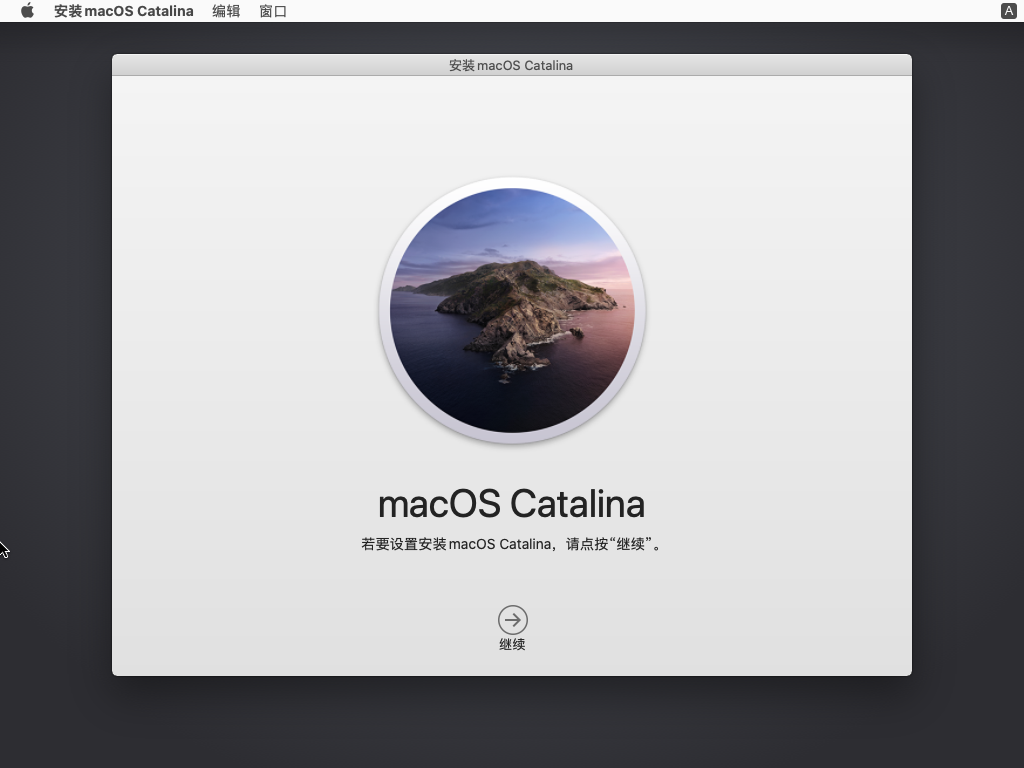
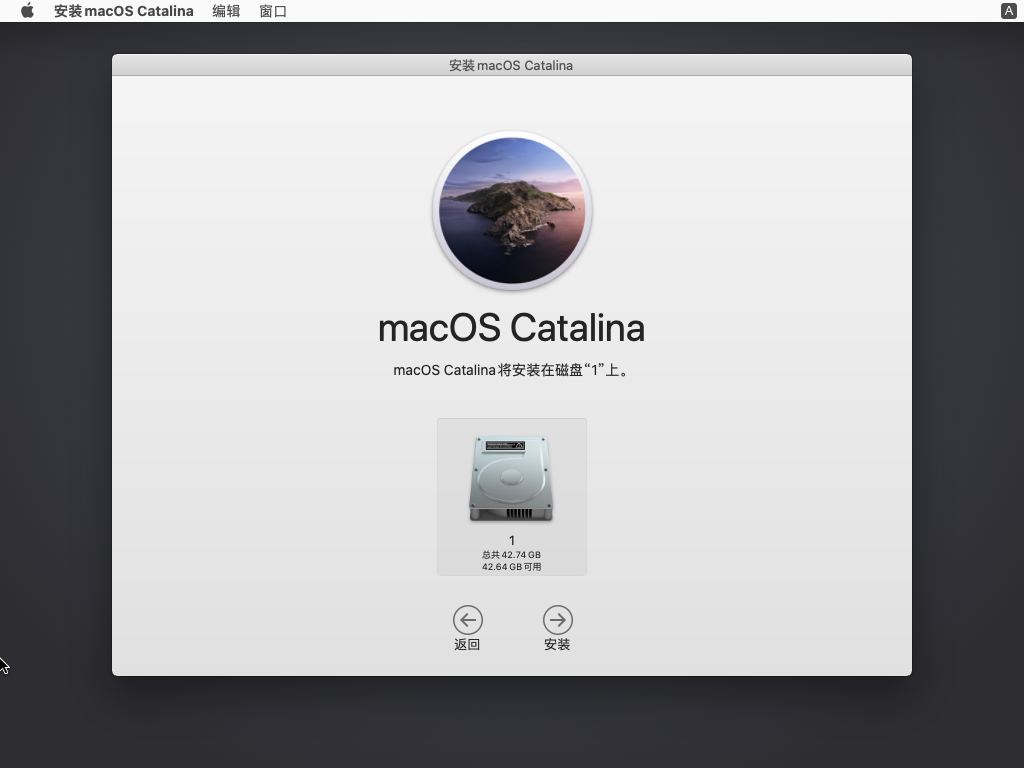
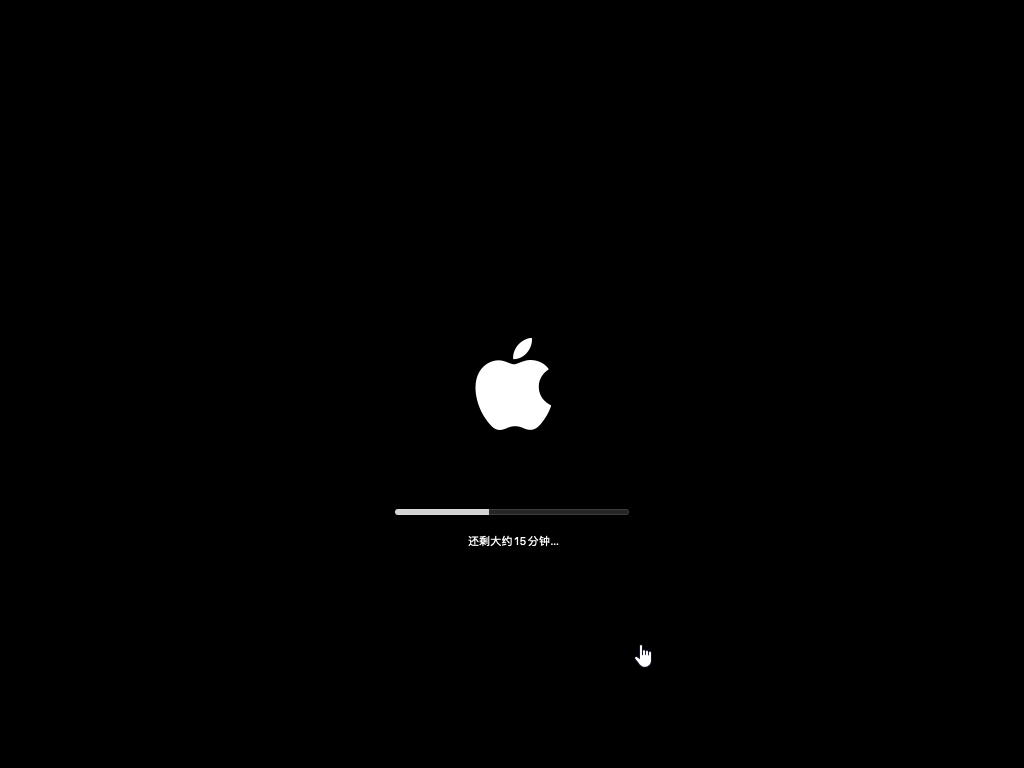
---------------------
最后系统初始化
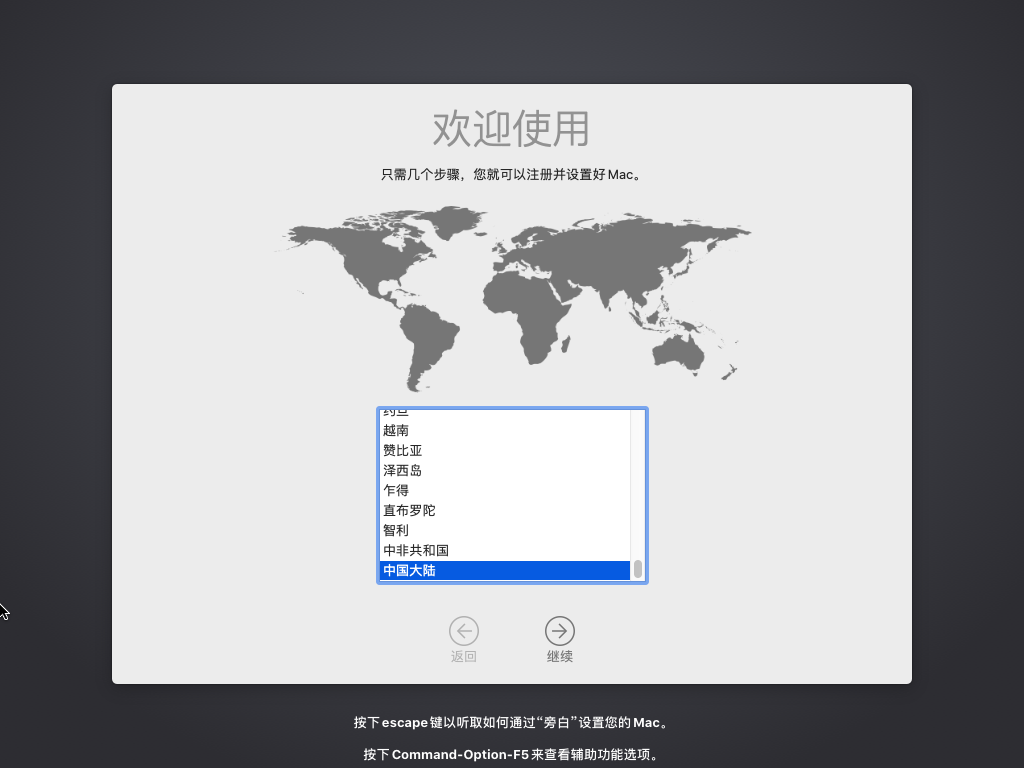
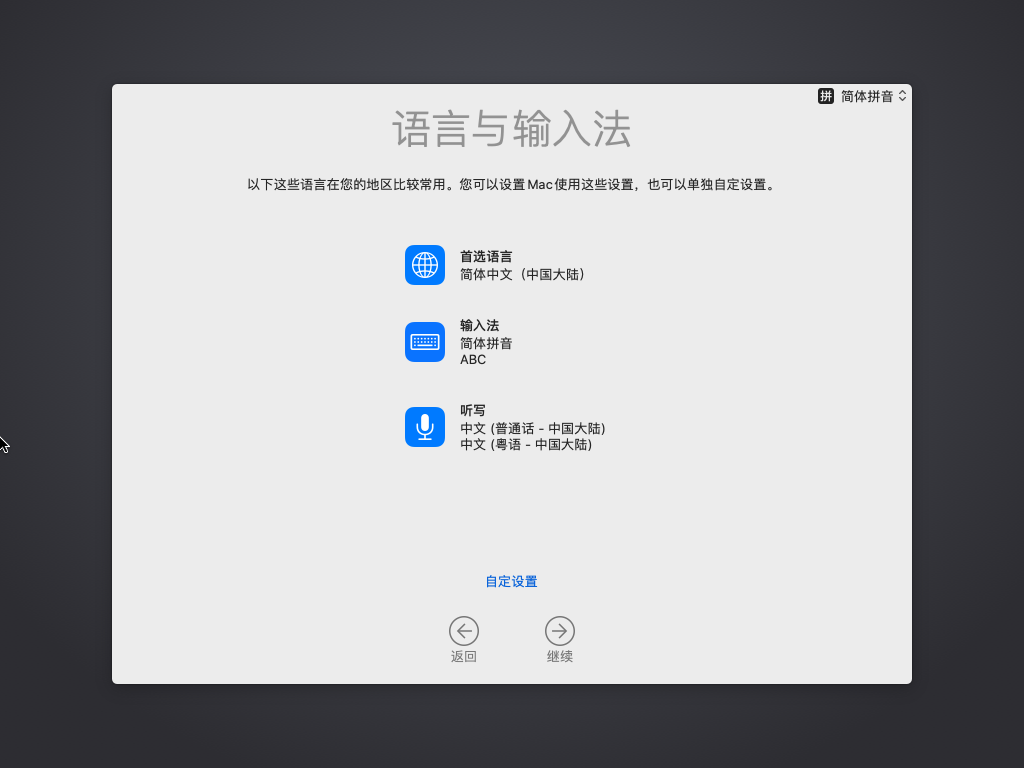
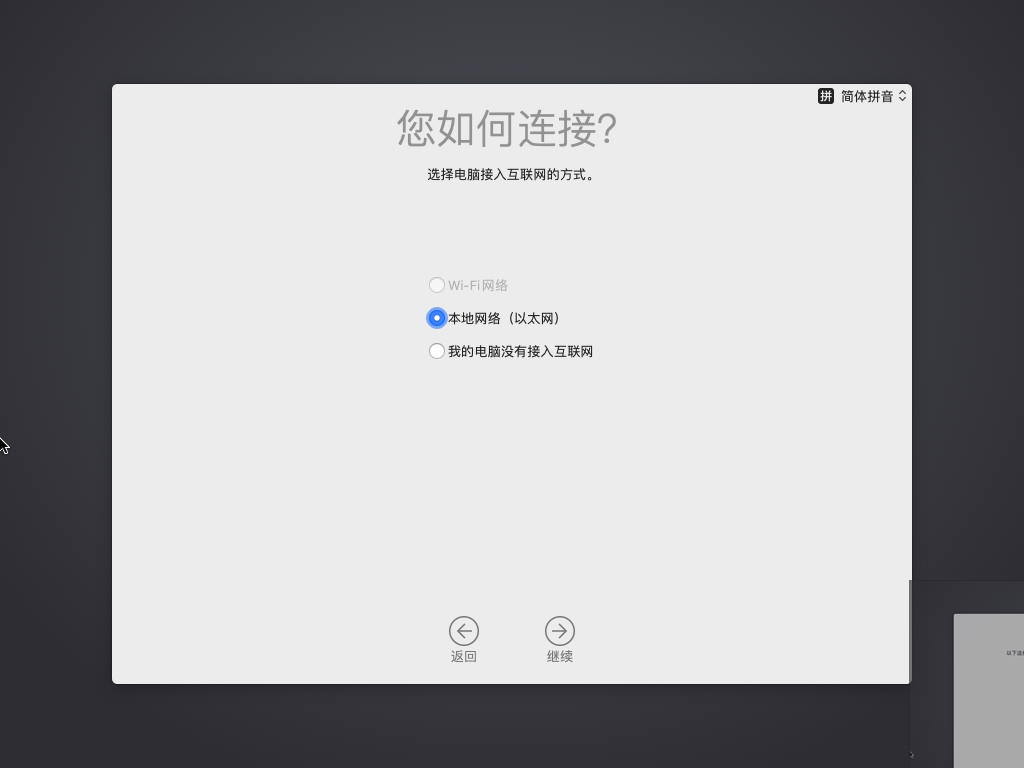
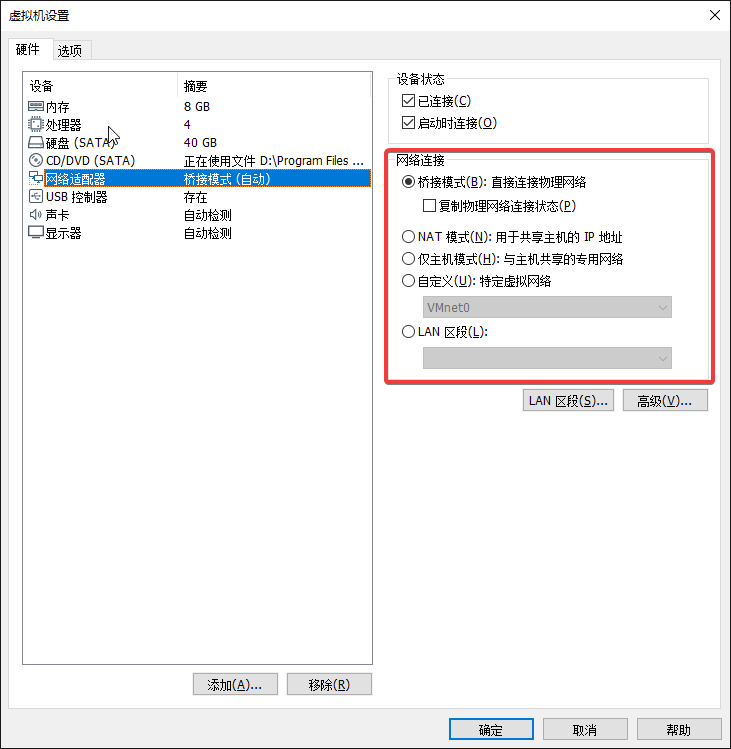
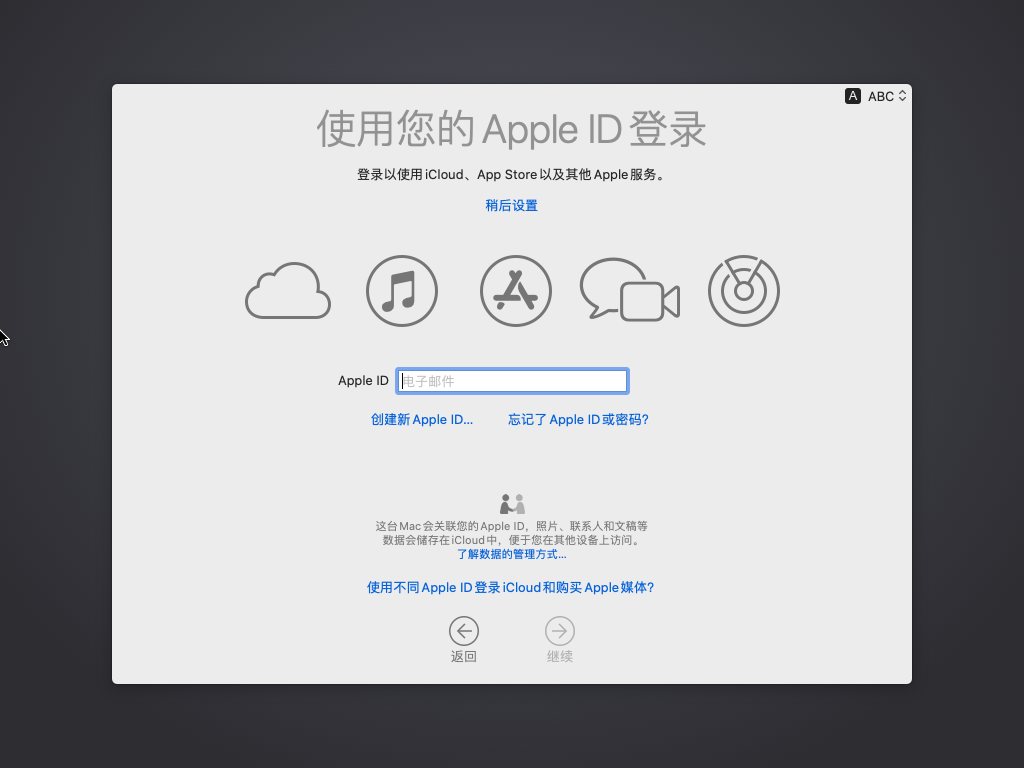
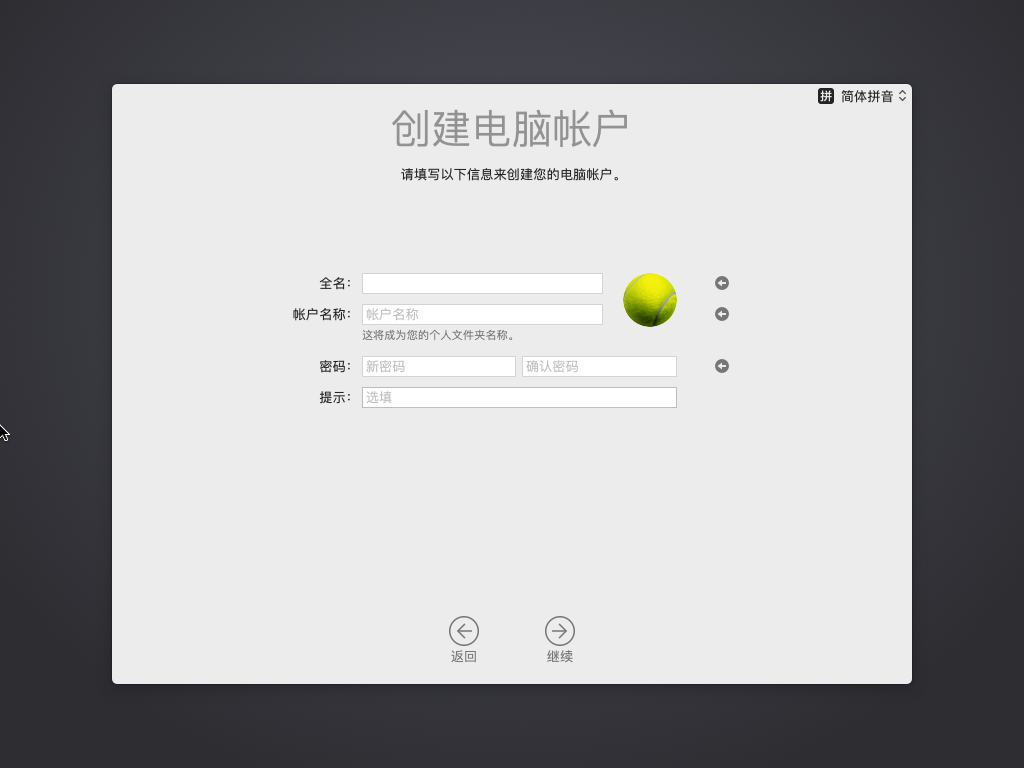
设置完账户密码同意协议就可以进入桌面
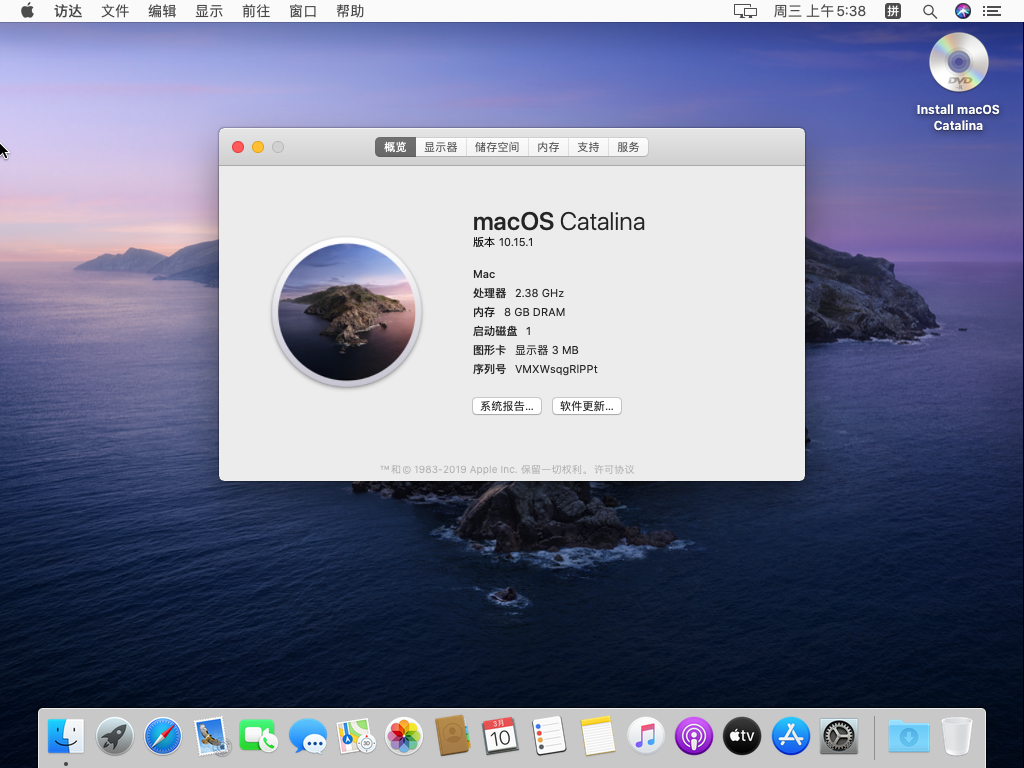
进入桌面后还有一个重要步骤, 那就是安装VMware Tools
点击顶部 虚拟机--->安装VMware tools, 根据提示安装,安装完需要重启
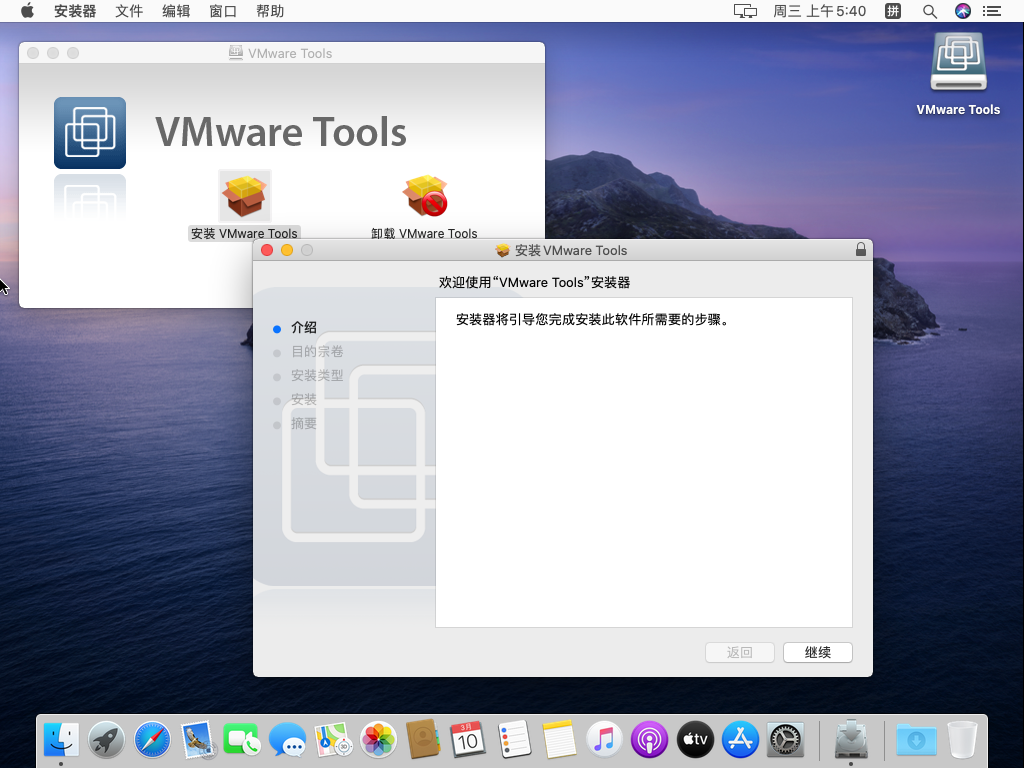
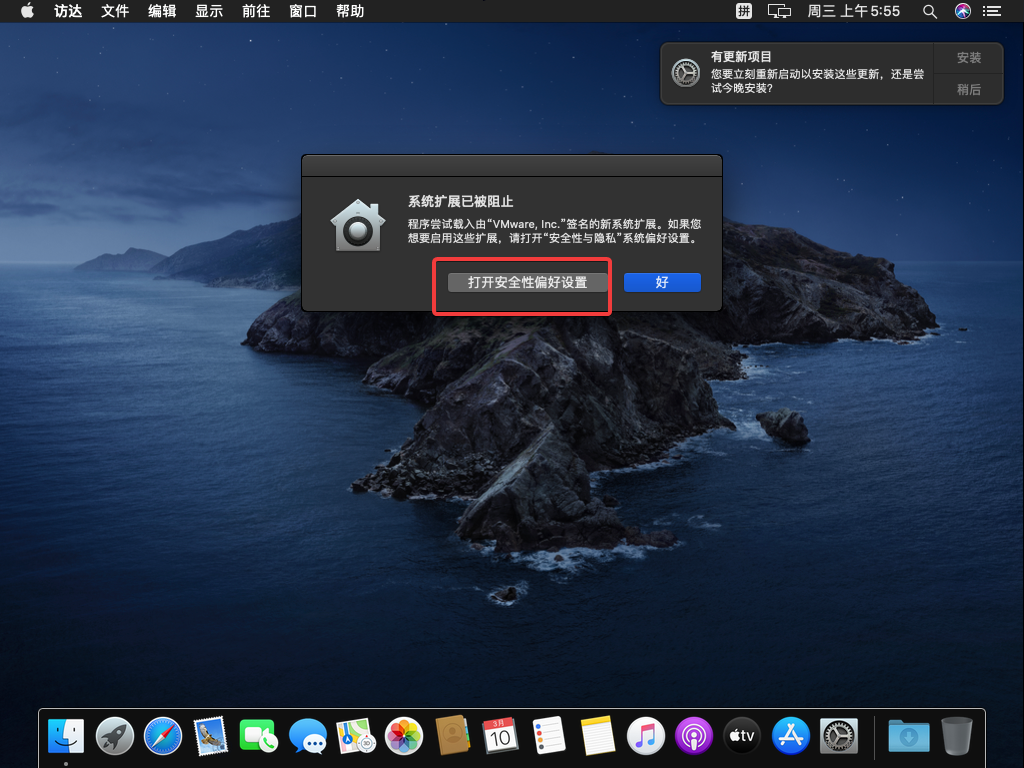
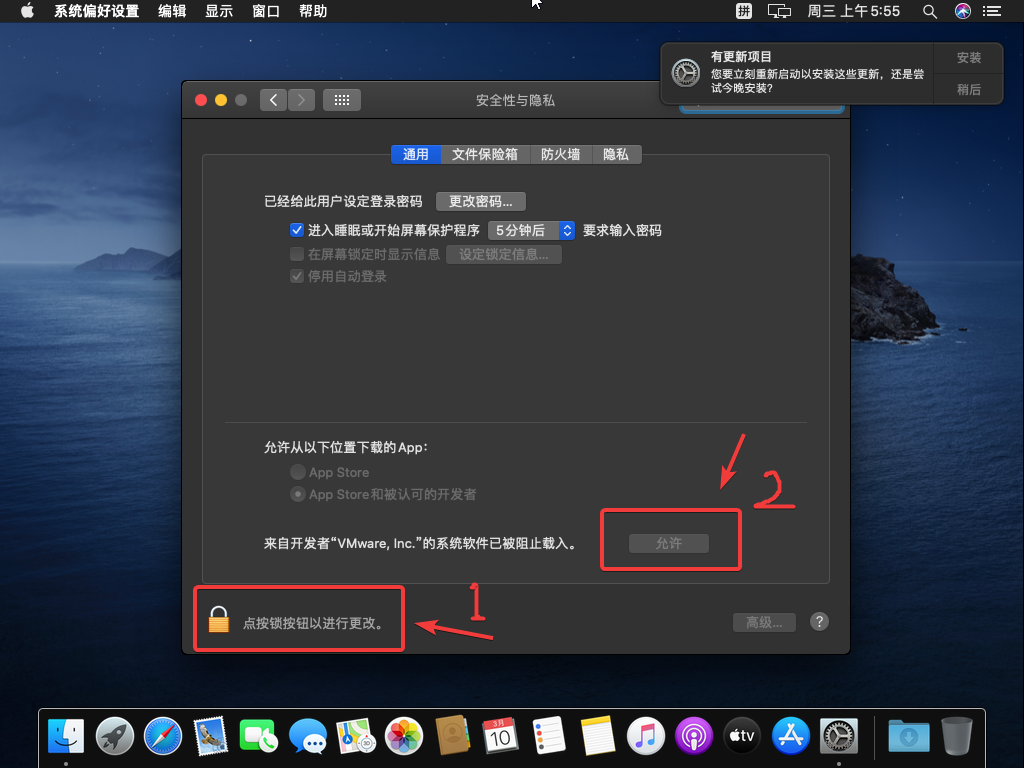
现在已经安装完成了,有疑问或者意见可在评论区写出
下载链接
unlocker :unlocker.7z
MacOS镜像:Catalina10.15.1
【Day27】Git 版本控制 - Stash 暂存
身为一名工程师真的很讨厌被打断工作,当你沈浸在 coding 的世界时,如果有人来吵闹真的会很想揍他...
[解题纪录] Coin Rows
题目 题目大意 Alice跟Bob要在一个矩阵上玩游戏,这个矩阵有2个rows、m个columns,...
vue定义全域性变数
Global.vue 要共用的全域参数 <script> const _token = ...
Day 09 - 继续加油
React使用jsx的方式撰写,他是一种语法糖(让程序更简单撰写),我们拿前天建立的专案来修改,在d...
System Design: 读书心得2
原文在这: Title: From a Side Project to a Startup - th...